会声会影界面介绍
- 格式:ppt
- 大小:1.22 MB
- 文档页数:27
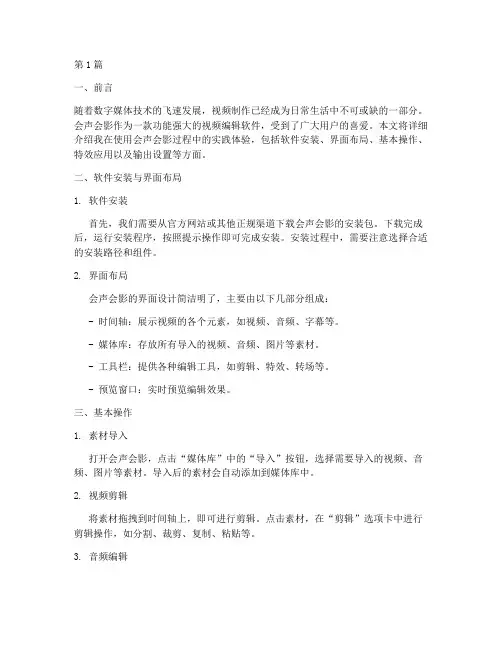
第1篇一、前言随着数字媒体技术的飞速发展,视频制作已经成为日常生活中不可或缺的一部分。
会声会影作为一款功能强大的视频编辑软件,受到了广大用户的喜爱。
本文将详细介绍我在使用会声会影过程中的实践体验,包括软件安装、界面布局、基本操作、特效应用以及输出设置等方面。
二、软件安装与界面布局1. 软件安装首先,我们需要从官方网站或其他正规渠道下载会声会影的安装包。
下载完成后,运行安装程序,按照提示操作即可完成安装。
安装过程中,需要注意选择合适的安装路径和组件。
2. 界面布局会声会影的界面设计简洁明了,主要由以下几部分组成:- 时间轴:展示视频的各个元素,如视频、音频、字幕等。
- 媒体库:存放所有导入的视频、音频、图片等素材。
- 工具栏:提供各种编辑工具,如剪辑、特效、转场等。
- 预览窗口:实时预览编辑效果。
三、基本操作1. 素材导入打开会声会影,点击“媒体库”中的“导入”按钮,选择需要导入的视频、音频、图片等素材。
导入后的素材会自动添加到媒体库中。
2. 视频剪辑将素材拖拽到时间轴上,即可进行剪辑。
点击素材,在“剪辑”选项卡中进行剪辑操作,如分割、裁剪、复制、粘贴等。
3. 音频编辑在时间轴上选择音频素材,点击“音频”选项卡,可以对音频进行剪辑、淡入淡出、添加效果等操作。
4. 字幕添加在“文字”选项卡中,可以选择添加字幕。
支持多种字幕格式,如SRT、ASS等。
四、特效应用1. 转场效果会声会影提供了丰富的转场效果,如淡入淡出、滑动、翻页等。
在“转场”选项卡中,可以选择合适的转场效果,并将其应用到视频之间。
2. 视频特效在“视频效果”选项卡中,可以选择各种视频特效,如模糊、动态模糊、亮度对比度调整等。
3. 音频特效在“音频效果”选项卡中,可以对音频进行各种处理,如回声、混响、低音增强等。
五、输出设置1. 视频格式在“输出设置”中,可以选择视频格式,如MP4、AVI、MOV等。
2. 视频分辨率根据需求选择合适的视频分辨率,如720p、1080p等。
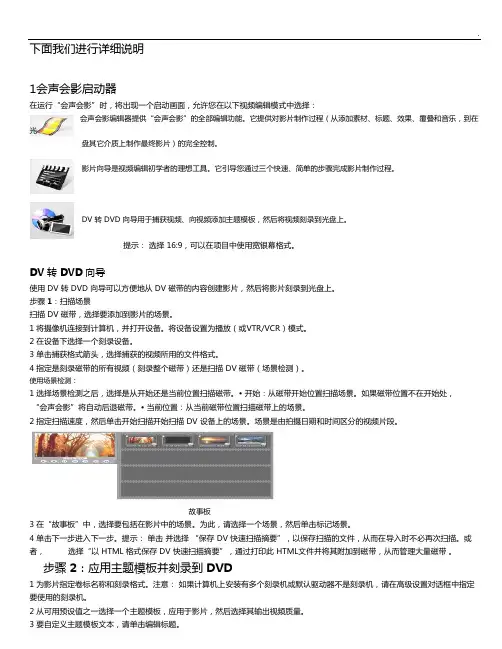
下面我们进行详细说明1会声会影启动器在运行“会声会影”时,将出现一个启动画面,允许您在以下视频编辑模式中选择:会声会影编辑器提供“会声会影”的全部编辑功能。
它提供对影片制作过程(从添加素材、标题、效果、覆叠和音乐,到在光盘其它介质上制作最终影片)的完全控制。
影片向导是视频编辑初学者的理想工具。
它引导您通过三个快速、简单的步骤完成影片制作过程。
DV 转 DVD 向导用于捕获视频、向视频添加主题模板,然后将视频刻录到光盘上。
提示:选择 16:9,可以在项目中使用宽银幕格式。
DV 转DVD 向导使用 DV 转 DVD 向导可以方便地从 DV 磁带的内容创建影片,然后将影片刻录到光盘上。
步骤1:扫描场景扫描 DV 磁带,选择要添加到影片的场景。
1 将摄像机连接到计算机,并打开设备。
将设备设置为播放(或VTR/VCR)模式。
2 在设备下选择一个刻录设备。
3 单击捕获格式箭头,选择捕获的视频所用的文件格式。
4 指定是刻录磁带的所有视频(刻录整个磁带)还是扫描 DV 磁带(场景检测)。
使用场景检测:1 选择场景检测之后,选择是从开始还是当前位置扫描磁带。
•开始:从磁带开始位置扫描场景。
如果磁带位置不在开始处,“会声会影”将自动后退磁带。
•当前位置:从当前磁带位置扫描磁带上的场景。
2 指定扫描速度,然后单击开始扫描开始扫描 DV 设备上的场景。
场景是由拍摄日期和时间区分的视频片段。
故事板3 在“故事板”中,选择要包括在影片中的场景。
为此,请选择一个场景,然后单击标记场景。
4 单击下一步进入下一步。
提示:单击并选择“保存 DV 快速扫描摘要”,以保存扫描的文件,从而在导入时不必再次扫描。
或者,选择“以 HTML 格式保存 DV 快速扫描摘要”,通过打印此 HTML文件并将其附加到磁带,从而管理大量磁带。
步骤2:应用主题模板并刻录到DVD1 为影片指定卷标名称和刻录格式。
注意:如果计算机上安装有多个刻录机或默认驱动器不是刻录机,请在高级设置对话框中指定要使用的刻录机。


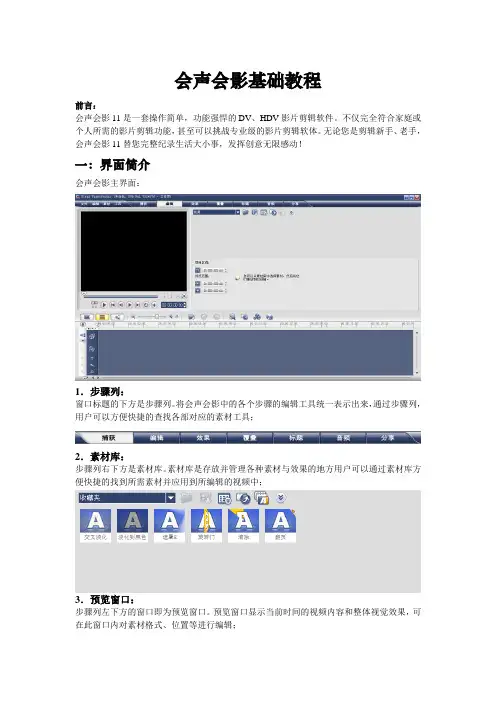
会声会影基础教程前言:会声会影11是一套操作简单,功能强悍的DV、HDV影片剪辑软件。
不仅完全符合家庭或个人所需的影片剪辑功能,甚至可以挑战专业级的影片剪辑软体。
无论您是剪辑新手、老手,会声会影11替您完整纪录生活大小事,发挥创意无限感动!一:界面简介会声会影主界面:1.步骤列:窗口标题的下方是步骤列。
将会声会影中的各个步骤的编辑工具统一表示出来,通过步骤列,用户可以方便快捷的查找各部对应的素材工具;2.素材库:步骤列右下方是素材库。
素材库是存放并管理各种素材与效果的地方用户可以通过素材库方便快捷的找到所需素材并应用到所编辑的视频中;3.预览窗口:步骤列左下方的窗口即为预览窗口。
预览窗口显示当前时间的视频内容和整体视觉效果,可在此窗口内对素材格式、位置等进行编辑;4.属性面板:位于素材库下方的区域是属性面板。
属性面板用来调整视频中素材的属性,其内容项目会随步骤或素材的改变而改变,可以方便用户对素材的编辑;5.时间轴:界面最下面为时间轴。
时间轴按时间顺序显示视频中的所有素材,方便用户整体浏览视频,同时对素材进行添加、删除、编排和移动操作。
二:功能简介(一)步骤列:●捕获用于从外部设备、DV磁带、DVD、DVD-VR、移动设备导入素材●编辑可以从素材库中选择视频素材,将他们拖放到时间轴上●效果可以从素材库中选择场景效果,将其拖放到时间轴中两素材之间●覆叠可以从素材库中选择素材,用作覆叠内容。
将他们拖放到覆叠轨上●标题可以从素材库中选择标题笑过,将他们拖放到标题轨上●音频可以从素材库中选择素材,将他们拖放到声音轨或音乐轨上●分享用于导出为文件,或创建光盘、DV、HDV(二)素材库:●可以显示对应工具中所存有的多种素材●加载视频通过指定路径想素材库中加载视频文件●素材排序与素材库管理用于用户对素材库的管理与规划●导出素材可以将所选素材导出到不同介质上(三)预览窗口:●视频控制按钮以简洁的控制板形式,方便用户对视频预览窗口内的视频进行播放控制●开始(结束)标记可将视频起点(终点)设置在指定的时间点上●素材剪辑将视频或素材从所显示的位置剪为两段●扩大用于放大预览窗口,以更大更清晰的窗口预览视频(四)属性面板:●对素材的各项属性进行调整,以达到预期的样式(五)时间轴:●视图选择对时间轴的显示方式进行更改●放大镜将时间轴进行放大(缩小),以方便用户使用●控制按钮对时间轴中的操作及内容进行控制与调整●视频轨视频播放的主体轨道,用于主体内容的编辑调整●覆叠轨该轨道中的素材将会覆盖到视频轨画面上方,以实现特定的视频效果●标题轨将文字内容添加到视频画面中,在最上层显示●声音轨用于为视频添加声音●音乐轨用于为视频添加背景音乐三:影片制作1.素材搜集影片剪辑会用到的素材格式相当多样,会声会影将各种来源素材分成视频、影像与音频三大类,导入之后统一存放在素材库中,利用素材库管理员进行管理。

视频剪辑软件绘声绘影1、介绍界面区域各个窗口功能,利用步骤列来提醒使用者在影片剪辑时不同的阶段。
先是对摄像机素材进行采集,接着针对素材做些剪辑和效果,之后在素材和素材之间加入转场效果,之后进行子母画面和边框覆盖的效果,再来加入标题文字,最后对影片加入音频效果,到此工作已基本完成,做最后一步输出分享。
2、介绍素材库各项内容,以及素材库区域针对素材所做的调整。
3、介绍工作区,进行影片剪辑的场所,可以加入不同效果,最后输出内容就是在工作区所做动作相加的结果,工作区分为3个不同的显示模式,分别为故事板,时间轴和音频显示。
基本做影片剪辑是在故事板剪辑模式下制作,转场效果也是在故事板模式下面操作。
时间轴可以处理不同影音轨和文字轨的复叠合成效果。
音频模式可以针对影片里面的声音或者是单独的音乐文件进行调节。
4、预览区域的素材和项目的区别。
5、窗口左上角的功能列。
1、从外接设备截取影片的4种方式①捕获视频:捕捉来自摄像机和摄像头的动态视频,摄像机包括DV摄像机和HDV摄像机。
②DV快速扫描:先经过扫描的方式让我们决定是否截取该片段。
③从DVD/DVD-VR导入:主要是从dvd光盘摄像机的光盘中导入video ts文件夹来进行分析,看要截取哪部分内容。
光盘式的AVC-HD和硬盘式AVC-HD都从此项来进行视频导入。
④从移动Mobile设备导入:读取外接记忆卡和硬盘式摄像机内容。
2、从电脑导入视频,必须分类放置导入内容,如视频、音乐、图片等。
3、介绍捕获视频的详细方法4、介绍DV快速扫描方法5、介绍从从DVD/DVD-VR导入视频的方法6、移动Mobile设备导入1、介绍如何进行素材的剪辑剪接和素材基本属性的调整,素材的剪接的工作分为剪和接的动作。
2、项目素材比例的选择。
把素材做好排列,针对某个素材进行修剪。
修剪概念就是把需要的画面保留下来,不要的画面排除在外。
3、普通的片子可以用标记进行修剪。
如果一段素材要选取的部分比较多,则需要用到剪辑素材(剪刀)功能。


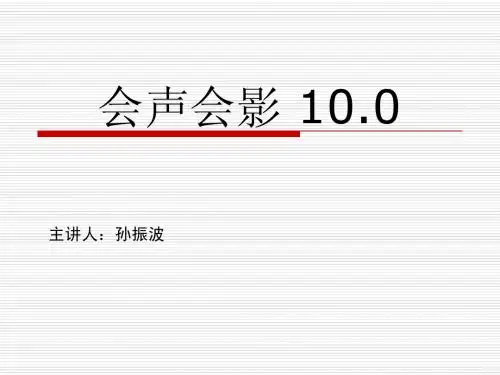
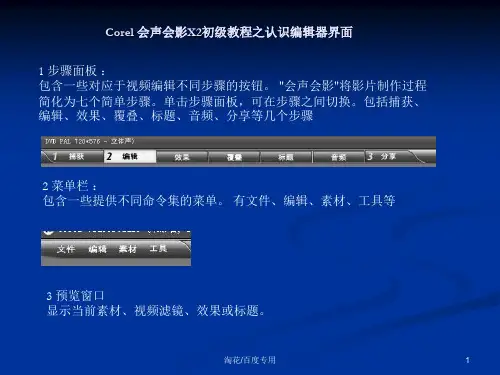

绘声绘影9.0使用指南一、了解绘声绘影绘声绘影是一款简单易用但功能强大的视频剪辑软件,使用该软件我们可以通过最简单的步骤完成视频的编辑和处理,并通过效果、覆叠、音乐、标题、转场等为视频增添创意,同时还能导出各种格式的视频文件。
下面通过图1了解绘声绘影的界面。
图1绘声绘影的操作界面二、利用绘声绘影制作视频的基本步骤利用绘声绘影制作视频一般分为七个步骤,即上图中可操作的7个菜单。
下面分别介绍如下:(1)捕获素材:新建一个项目文件后,可以从数码相机或数码摄像机捕获影像到电脑中。
如果已正确安装了视频卡,则功能列会显示出捕获菜单项,否则它便是反灰不可用的。
捕获素材非常简单,只要点击带红点的捕获视频图标就开始捕获了,如图2所示,要停止时按一下停止捕获图标或按ESC键就可以结束捕获。
捕获过程中,预览窗口会与摄像机的影像同步,让你对捕获的进度一目了然。
捕获完毕,按预览窗口下的播放按钮就可看到效果。
图2捕获视频(2)素材编辑:视频的编辑在绘声绘影中十分简单,如果要导入已有的视频、音频文件,只须选中素材库中的加载视频/加载音频按钮,从出现的对话框中找到要导入的文件即可。
绘声绘影支持AVI、FLC、MPG swf等视频文件格式。
在进行视频文件编辑时,选中要使用的素材文件,将素材按照先后顺序直接拖放到故事版视图或时间轴视图的相应轨道中。
如图3所示。
图3拖放视频到编辑区将视频素材和图像素材添加到故事板以后,所有的素材按照在影片中播放的顺序排列,但可以更改各个素材的排列顺序。
具体方法是:可以在一个素材上按住并拖动鼠标,然后移动到希望放置素材的位置,释放鼠标后,选中的素材将被放置到合适的位置。
(3)添加效果:视频或图片只是单纯地按先后顺序播放很单调,我们需要在两个相邻的文件之间加上特殊的转场效果。
点击效果菜单,再到预览窗口右边的下拉菜单中任选一种效果,马上就可以看到几种特效的预览效果,选一种自己喜欢的效果,然后把它拖到编辑区任意两个相邻文件之间。
本文主要说明一下会声会影编辑界面中各区域的一些功能,由于本人技术有限,难免出现错误之处,还望能指出。
如图会声会影编辑界面主要有四个重要区域:(1)图中1所指的区域从上到下依次第一个是是媒体库(有各种开头结尾的视频图片素材及你打开过得本地视频图片文件),第二个转场库(两小段视频或两张图片的过渡效果),标题库(在视频上添加文字),第三个是图形库(用来覆盖视频中某一部分或者在视频界面上加入一个小图标小动画),第四个是渲染库(可以将一小段视频加上一个效果,比如说翻转,涟漪),第五个声音库(里面有各种软件自带的声音,比如说尖叫声,娃娃哭泣声,汽车鸣笛声,也可以加入自己制作的声音文件)。
上面各种素材的数量可以通过点开素材库区域的左上角处(图中分享下面的“视频”字样处)获取更多的素材。
(2)上面说了各种素材库,下面看一下图中所示第2区域的轨道区域,这是制作视频最为重要的一个区域,通过在这个区域的不同的操作,可以使你的视频实现各种花样,同时上面的素材库里的素材也只能拖到相应的轨道上来才能使用,轨道从上到下包括如下几种:视频轨、覆叠轨、标题轨、声音轨、音乐轨。
而一种轨道可以有几条,同一种轨道的个数可以通过在2所示区域点击右键进入轨道管理器管理。
视频轨上主要放置你要处理的视频和图片还有两小段视频的过渡效果,素材库区域的媒体库、转场库还有滤镜库都只能放置在视频轨。
覆叠轨的个数最多,素材库中的图形库需要把素材拖动到覆叠轨上,通过不同的图形覆叠,视频上可以加上各种图标,flash小动画,或者遮住某处不需要的地方。
标题轨主要是在视频上加上文字,把素材库区域的标题库的各种文字样式拖动下来,再编辑需要打入的文字即可。
声音轨和音乐轨的区别不是很大,音乐文件都可以拖动到这两个轨道上去,只是一般为了便于识别,把一些短小的音效(如汽笛声,尖叫声,掌声)放入至声音轨,而把视频中需要加入的较长的音乐或者独白对白放到音乐轨,另外需要注意的一点就是有声音的视频文件也可以拖动到音乐轨或声音轨。
会声会影剪辑软件之操作界面介绍
会声会影剪辑软件的编辑界面由步骤面板、菜单栏、播放器面板、素材库面板和时间轴面板组成。
步骤面板:包括捕获、编辑和分享。
用于导入导出视频和最重要的编辑视频操作。
菜单栏:菜单栏提供各种命令,用于自定义会声会影剪辑软件文件的打开和保存项目,处理单个素材等等,主要有4个项目,分别是文件,编辑,工具,设置。
播放器面板:包含预览窗口和导览面板。
主要功能用于预览和编辑项目所用的素材。
使用导览控制可以移动所选的素材或者项目。
素材库面板:包含媒体库、媒体滤镜和选项面板。
选项面板会随着程序的模式和正在执行的步骤或者轨道发生变化,选项面板可能包括一个或者多个选项卡,每个选项卡中的控制和选项都不同,具体取决于所选的素材。
时间轴面板:包含工具栏和项目时间轴。
工具栏众所周知是一个软件的重要组成部分,通过工具栏,用户可以方便快捷地访问编辑按钮,还可以在项目时间轴上放大和缩小项目视图,以及启用不同的工具进行有效的编辑。
会声会影剪辑软件项目时间轴则是显示编辑的素材。